HP ZBook 15 G3 Base Model Mobile Workstation User Manual
Browse online or download User Manual for Laptops HP ZBook 15 G3 Base Model Mobile Workstation. HP ZBook 15 G3 Mobile Workstation Οδηγός χρήσης [bg] [sq]
- Page / 111
- Table of contents
- BOOKMARKS
- Οδηγός χρήσης 1
- Πίνακας περιεχομένων 7
- 1 Εισαγωγή 13
- Εύρεση πληροφοριών 14
- Δεξιά πλευρά 15
- Αριστερή πλευρά 16
- Πάνω πλευρά 18
- Φωτεινές ενδείξεις 19
- Πάνω πλευρά 9 21
- Πάνω πλευρά 11 23
- Κάτω πλευρά 24
- Μπροστινή πλευρά 24
- Μπροστινή πλευρά 13 25
- 3 Σύνδεση σε δίκτυο 26
- Χρήση του δικτύου WLAN 28
- Δημιουργία δικτύου WLAN 29
- Προστασία του δικτύου WLAN 29
- Σύνδεση σε δίκτυο WLAN 30
- Σύνδεση σε ενσύρματο δίκτυο 31
- Χρήση των συσκευών κατάδειξης 33
- Κλικ με 2 δάχτυλα 35
- Χρήση του πληκτρολογίου 37
- Χρήση των πληκτρολογίων 38
- 5 Πολυμέσα 40
- Σύνδεση μικροφώνου 41
- (MultiStream Transport) 46
- 6 Διαχείριση ενέργειας 49
- Έλεγχος τροφοδοτικού AC 57
- Τοποθέτηση κάρτας μνήμης 60
- Αφαίρεση κάρτας μνήμης 60
- Τοποθέτηση έξυπνης κάρτας 61
- Χρήση συσκευής USB 62
- Σύνδεση συσκευής USB 63
- Αφαίρεση συσκευής USB 63
- 8 Μονάδες δίσκου 65
- Χρήση της Εκκαθάρισης Δίσκου 66
- 9 Ασφάλεια 68
- Χρήση κωδικών πρόσβασης 69
- 60 Κεφάλαιο 9 Ασφάλεια 72
- (μόνο σε επιλεγμένα προϊόντα) 81
- 10 Συντήρηση 82
- Αποκατάσταση συστήματος 87
- Χρήση του Computer Setup 91
- Ενημέρωση του BIOS 92
- Καθορισμός της έκδοσης BIOS 93
- Λήψη ενημέρωσης του BIOS 93
- 14 Υποστήριξη 98
- Ετικέτες 99
- 15 Προδιαγραφές 100
- 16 Προσβασιμότητα 101
- Β Αντιμετώπιση προβλημάτων 103
- Γ Ηλεκτροστατική εκκένωση 107
- Ευρετήριο 108
Summary of Contents
Οδηγός χρήσης
Χρήση προαιρετικών εξωτερικών μονάδων δίσκου ... 528 Μονάδες δίσκου ...
15 Προδιαγραφές●Τροφοδοσία εισόδου●Περιβάλλον λειτουργίαςΤροφοδοσία εισόδουΟι πληροφορίες για την τροφοδοσία που περιλαμβάνονται σε αυτή την ενότητα μ
16 ΠροσβασιμότηταΗ HP σχεδιάζει, παράγει και διαθέτει στην αγορά προϊόντα και υπηρεσίες που μπορούν να χρησιμοποιηθούν από όλους, συμπεριλαμβανομένων
Α Ταξίδια ή αποστολή του υπολογιστήΕάν πρέπει να ταξιδέψετε ή να στείλετε τον υπολογιστή σας κάπου, λάβετε υπόψη τις παρακάτω συμβουλές για την προστα
Β Αντιμετώπιση προβλημάτωνΠόροι αντιμετώπισης προβλημάτων●Ανατρέξτε στις συνδέσεις τοποθεσιών web και στις πρόσθετες πληροφορίες για τον υπολογιστή πο
εκκινηθεί από το σύστημα όταν ο υπολογιστής είναι ενεργοποιημένος αλλά δεν χρησιμοποιείται ή όταν το επίπεδο φόρτισης της μπαταρίας του υπολογιστή είν
Μια εξωτερική συσκευή δεν λειτουργείΕάν μια εξωτερική συσκευή δεν λειτουργεί όπως πρέπει, ακολουθήστε τις παρακάτω συστάσεις:●Ενεργοποιήστε τη συσκευή
– ή –◦Μπορεί να κλείσει το παράθυρο αναπαραγωγής στο πρόγραμμα πολυμέσων. Για να ξεκινήσει ξανά η αναπαραγωγή του δίσκου, κάντε κλικ στο κουμπί Αναπαρ
Γ Ηλεκτροστατική εκκένωσηΗ ηλεκτροστατική εκκένωση είναι η απελευθέρωση στατικού ηλεκτρισμού κατά την επαφή δύο αντικειμένων, π.χ. το "τίναγμα&qu
ΕυρετήριοΑαδρανοποίησηεκκίνηση 39έξοδος 39αεραγωγοί, εντοπισμός 12ακουστικά και μικρόφωνο, σύνδεση 29αναστολή λειτουργίαςεκκίνηση 38έξοδος 38αντίγραφα
USB 3.0 φόρτισης (τροφοδοτούμενη) 5VGA 31θύρες USB Type-C (με δυνατότητα Thunderbolt 3) (2), αναγνώριση 3θύρες USB, αναγνώριση 3Κκαθαρισμός του υπολογ
Καθαρισμός της οθόνης (All-in-One ή φορητοί υπολογιστές) ... 70Καθαρισμός πλαϊνών πλευρών ή καλύμματος ...
πλήκτραένταση ήχου 28λειτουργία 11μέσα 28esc 11fn 11πλήκτρα έντασης, εντοπισμός 26πλήκτρα λειτουργιών, εντοπισμός11πλήκτρα πρόσβασηςαναστολή λειτουργί
λειτουργία 7μονάδα σκληρού δίσκου 13μπαταρία 4, 13σίγαση ήχου μικροφώνου 7τροφοδοσία 13caps lock 7num lock 7TouchPad 8φωτεινές ενδείξεις λειτουργίας 7
16 Προσβασιμότητα ...
1 ΕισαγωγήΑφού εγκαταστήσετε και δηλώσετε τον υπολογιστή, συνιστάται να ακολουθήσετε τα παρακάτω βήματα για να αξιοποιήσετε πλήρως την έξυπνη επένδυσή
Εύρεση πληροφοριώνΈχετε ήδη χρησιμοποιήσει την αφίσα Οδηγίες εγκατάστασης για να ενεργοποιήσετε τον υπολογιστή σας και να εντοπίσετε αυτόν τον οδηγό.
2 Εξοικείωση με τον υπολογιστήΔεξιά πλευράΣτοιχείο Περιγραφή(1) Συσκευή ανάγνωσης έξυπνων καρτώνΥποστηρίζει προαιρετικές έξυπνες κάρτες.(2) Υποδοχή
Στοιχείο ΠεριγραφήΣΗΜΕΙΩΣΗ: Οι θύρες USB Type-C μπορούν να χρησιμοποιηθούν για τη φόρτιση διαφόρων συσκευών, όπως κινητά τηλέφωνα, φορητοί υπολογιστές
Στοιχείο Περιγραφή(3) Θύρα εξωτερικής οθόνης Χρησιμοποιείται για τη σύνδεση εξωτερικής οθόνης ή προβολέα VGA.(4) Θύρα φόρτισης (τροφοδοτούμενη) USB 3.
Στοιχείο Περιγραφή(3) Εσωτερικά μικρόφωνα Πραγματοποιούν εγγραφή ήχου.(4) Φωτεινή ένδειξη κάμερας web Αναμμένη: Η κάμερα web χρησιμοποιείται.(5) Κάμ
Στοιχείο Περιγραφή(8) Κεντρικό κουμπί TouchPad Λειτουργεί όπως το κεντρικό κουμπί ενός εξωτερικού ποντικιού.(9) Δεξί κουμπί TouchPad Λειτουργεί όπ
© Copyright 2016 HP Development Company, L.P.Η ονομασία Bluetooth είναι εμπορικό σήμα που ανήκει στον κάτοχό του και χρησιμοποιείται από την HP Inc. κ
Στοιχείο Περιγραφή(5) Φωτεινή ένδειξη ασύρματης λειτουργίας Αναμμένη: Μια ενσωματωμένη ασύρματη συσκευή, π.χ. συσκευή ασύρματου τοπικού δικτύου (WLAN)
Κουμπιά και συσκευή ανάγνωσης δαχτυλικών αποτυπωμάτων (μόνο σε επιλεγμένα προϊόντα)Στοιχείο Περιγραφή(1) Κουμπί λειτουργίας●Όταν ο υπολογιστής είναι α
Στοιχείο Περιγραφή(3) Κουμπί σίγασης ήχου Πραγματοποιεί σίγαση και επαναφορά του ήχου των ηχείων.(4) Συσκευή ανάγνωσης δαχτυλικών αποτυπωμάτων (μόνο
ΠλήκτραΣτοιχείο Περιγραφή(1) Πλήκτρο esc Όταν πατηθεί σε συνδυασμό με το πλήκτρο fn, εμφανίζει πληροφορίες συστήματος.(2) Πλήκτρο fn Όταν πατηθεί
Κάτω πλευράΣτοιχείο Περιγραφή(1) Ηχεία Πραγματοποιούν αναπαραγωγή ήχου.(2) Αεραγωγοί (2) Επιτρέπουν τη ροή αέρα για την ψύξη των εσωτερικών εξαρτη
Στοιχείο Περιγραφή(2) Φωτεινή ένδειξη λειτουργίας ●Αναμμένη: Ο υπολογιστής είναι ενεργοποιημένος.●Αναβοσβήνει: Ο υπολογιστής βρίσκεται σε αναστολή λει
3 Σύνδεση σε δίκτυοΜπορείτε να παίρνετε μαζί σας τον υπολογιστή όπου και αν πηγαίνετε. Ωστόσο, ακόμα και όταν βρίσκεστε στο σπίτι, μπορείτε να εξερευν
Για να απενεργοποιήσετε τις ασύρματες συσκευές χρησιμοποιώντας το HP Connection Manager:▲Κάντε δεξί κλικ στο εικονίδιο του HP Connection Manager στην
Χρήση των στοιχείων ελέγχου του λειτουργικού συστήματοςΤο Κέντρο δικτύου και κοινής χρήσης σάς δίνει τη δυνατότητα να ρυθμίσετε μια σύνδεση ή ένα δίκτ
Δημιουργία δικτύου WLANΓια να εγκαταστήσετε ένα δίκτυο WLAN και να συνδεθείτε στο Internet, χρειάζεστε τον παρακάτω εξοπλισμό:●Μόντεμ ευρείας ζώνης (D
Προειδοποίηση σχετικά με την ασφάλειαΠΡΟΕΙΔ/ΣΗ! Για να μειώσετε την πιθανότητα τραυματισμού λόγω θερμότητας ή υπερθέρμανσης του υπολογιστή, μην τοποθε
Η ασύρματη κρυπτογράφηση χρησιμοποιεί ρυθμίσεις ασφαλείας για την κρυπτογράφηση και αποκρυπτογράφηση των δεδομένων που μεταδίδονται μέσω του δικτύου.
ενδέχεται να περιέχεται στο ενημερωτικό υλικό της μονάδας HP Mobile Broadband που συνοδεύει τον υπολογιστή ή να παρέχεται από την εταιρεία δικτύου κιν
Για να συνδέσετε το καλώδιο δικτύου, ακολουθήστε τα παρακάτω βήματα:1. Συνδέστε το καλώδιο δικτύου στην υποδοχή δικτύου (1) του υπολογιστή.2. Συνδέστε
4 Περιήγηση μέσω πληκτρολογίου, κινήσεων αφής και συσκευών κατάδειξηςΕκτός από τη χρήση του πληκτρολογίου και του ποντικιού, ο υπολογιστής παρέχει δυν
Ενεργοποίηση και απενεργοποίηση του TouchPadΓια να απενεργοποιήσετε και να ενεργοποιήσετε το TouchPad, πατήστε γρήγορα δύο φορές το κουμπί ενεργοποίησ
Τσίμπημα με 2 δάχτυλα για ζουμΗ κίνηση τσιμπήματος με 2 δάχτυλα για ζουμ σάς δίνει τη δυνατότητα να σμικρύνετε ή να μεγεθύνετε εικόνες και κείμενα.●Γι
●Τοποθετήστε δύο δάχτυλα στη ζώνη του TouchPad και πιέστε για να ανοίξει το μενού επιλογών του επιλεγμένου στοιχείου.Περιστροφή (μόνο σε επιλεγμένα πρ
Χρήση του πληκτρολογίουΤο πληκτρολόγιο και το ποντίκι επιτρέπουν την πληκτρολόγηση, την επιλογή στοιχείων, την κύλιση και την εκτέλεση των ίδιων λειτο
Συνδυασμός πλήκτρων πρόσβασηςΠεριγραφήεικόνα προβάλλεται στην οθόνη του υπολογιστή, στην εξωτερική οθόνη και ταυτόχρονα και στις δύο οθόνες.Οι περισσό
●Όταν η λειτουργία num lock είναι ενεργοποιημένη, τα περισσότερα πλήκτρα του αριθμητικού πληκτρολογίου εισάγουν αριθμούς.●Όταν η λειτουργία num lock ε
iv Προειδοποίηση σχετικά με την ασφάλεια
5 ΠολυμέσαΟ υπολογιστής σας μπορεί να διαθέτει τα ακόλουθα:●Ενσωματωμένο(α) ηχείο(α)●Ενσωματωμένο(α) μικρόφωνο(α)●Ενσωματωμένη κάμερα web●Προεγκατεστη
ΠΡΟΕΙΔ/ΣΗ! Για να αποφύγετε τον κίνδυνο τραυματισμού, ρυθμίστε την ένταση του ήχου προτού φορέσετε τα ακουστικά, τα ακουστικά αυτιών ή το σετ ακουστικ
Για να επιβεβαιώσετε ή να αλλάξετε τις ρυθμίσεις ήχου στον υπολογιστή σας:▲Επιλέξτε Έναρξη > Πίνακας Ελέγχου > Ήχος.Κάμερα web (μόνο σε επιλεγμέ
VGAΗ θύρα εξωτερικής οθόνης, ή θύρα VGA, είναι μια διασύνδεση αναλογικής προβολής που χρησιμοποιείται για τη σύνδεση μιας εξωτερικής συσκευής προβολής
1. Συνδέστε το ένα άκρο του καλωδίου HDMI στη θύρα HDMI του υπολογιστή.2. Συνδέστε το άλλο άκρο του καλωδίου στη συσκευή εικόνας3. Πατήστε fn+f4 για ε
Σύνδεση θύρας USB Type-C (με δυνατότητα Thunderbolt 3)Η θύρα USB Type-C (με δυνατότητα Thunderbolt 3) χρησιμοποιείται για τη σύνδεση προαιρετικής συσκ
Intel Wireless Display (μόνο σε επιλεγμένα προϊόντα)Η λειτουργία Intel Wireless Display® σάς επιτρέπει να προβάλλετε το περιεχόμενο του υπολογιστή ασύ
Σύνδεση οθονών σε υπολογιστές με γραφικά Intel (με προαιρετικό διανομέα)ΣΗΜΕΙΩΣΗ: Με έναν ελεγκτή γραφικών Intel και έναν προαιρετικό διανομέα, μπορεί
Για να ανοίξετε το Miracast:▲Στην οθόνη "Έναρξη", κάντε κλικ στο εικονίδιο HP Quick Access to Miracast και, στη συνέχεια, ακολουθήστε τις οδ
6 Διαχείριση ενέργειαςΣΗΜΕΙΩΣΗ: Ο υπολογιστής μπορεί να διαθέτει κουμπί ή διακόπτη λειτουργίας. Στον παρόντα οδηγό, ο όρος κουμπί λειτουργίας χρησιμοπ
Ρύθμιση διαμόρφωσης επεξεργαστή (μόνο σε επιλεγμένα προϊόντα)ΣΗΜΑΝΤΙΚΟ: Eπιλεγμένα μοντέλα υπολογιστών είναι διαμορφωμένα με επεξεργαστή Intel® Pentiu
Χρήση των καταστάσεων εξοικονόμησης ενέργειαςΗ αναστολή λειτουργίας είναι ενεργοποιημένη από το εργοστάσιο.Όταν προετοιμάζεται η αναστολή λειτουργίας,
ΣΗΜΕΙΩΣΗ: Εάν έχετε ορίσει να απαιτείται κωδικός πρόσβασης κατά την επαναφορά, πρέπει να εισαγάγετε τον κωδικό πρόσβασης των Windows για να επανέλθει
ΣΗΜΕΙΩΣΗ: Εάν χρειάζεται να δημιουργήσετε κωδικό πρόσβασης λογαριασμού χρήστη ή να αλλάξετε τον τρέχοντα κωδικό πρόσβασης λογαριασμού χρήστη, κάντε κλ
Για να αποκτήσετε πρόσβαση στις πληροφορίες της μπαταρίας:▲Επιλέξτε Έναρξη > Όλα τα προγράμματα > Βοήθεια και υποστήριξη ΗΡ και έπειτα πληκτρολο
Χρήση του εργαλείου "Έλεγχος μπαταρίας"Η "Βοήθεια και υποστήριξη" παρέχει πληροφορίες σχετικά με την κατάσταση της μπαταρίας που ε
ΣΗΜΕΙΩΣΗ: Για περισσότερες πληροφορίες σχετικά με το μετρητή ενέργειας, ανατρέξτε στην ενότητα Χρήση του μετρητή ενέργειας και των ρυθμίσεων παροχής ε
Χρήση εξωτερικής τροφοδοσίας εναλλασσόμενου ρεύματοςΠΡΟΕΙΔ/ΣΗ! Μην φορτίζετε την μπαταρία του υπολογιστή όταν βρίσκεστε σε αεροπλάνο.ΠΡΟΕΙΔ/ΣΗ! Για να
Έλεγχος τροφοδοτικού ACΕλέγξτε το τροφοδοτικό AC εάν ο υπολογιστής παρουσιάζει κάποιο από τα παρακάτω συμπτώματα όταν τον συνδέετε στο ρεύμα:●Ο υπολογ
ΣΗΜΕΙΩΣΗ: Η χρήση των διπλών γραφικών είναι δυνατή μόνο από εφαρμογές πλήρους οθόνης που χρησιμοποιούν το DirectX, έκδοση 10 ή 11.ΣΗΜΕΙΩΣΗ: Για να προ
Για να ενεργοποιήσετε ή να απενεργοποιήσετε τα διπλά γραφικά AMD Radeon, επιλέξτε ή καταργήστε την επιλογή του σχετικού πλαισίου στην ενότητα AMD Rade
vi Ρύθμιση διαμόρφωσης επεξεργαστή (μόνο σε επιλεγμένα προϊόντα)
7 Εξωτερικές κάρτες και συσκευέςΧρήση συσκευών ανάγνωσης καρτών μνήμης (μόνο σε επιλεγμένα προϊόντα)Οι προαιρετικές κάρτες μνήμης παρέχουν ασφαλή αποθ
3. Πιέστε την κάρτα (1) και, στη συνέχεια, αφαιρέστε την από την υποδοχή (2).ΣΗΜΕΙΩΣΗ: Εάν δεν εξαχθεί η κάρτα, τραβήξτε την έξω από την υποδοχή. Χρήσ
Αφαίρεση έξυπνης κάρτας▲Πιάστε την έξυπνη κάρτα από τις άκρες και τραβήξτε την έξω από τη συσκευή ανάγνωσης έξυπνων καρτών.Χρήση συσκευής USBΗ διασύνδ
Σύνδεση συσκευής USBΠΡΟΣΟΧΗ: Για να μειώσετε τον κίνδυνο πρόκλησης βλάβης στην υποδοχή USB, θα πρέπει να ασκήσετε ελάχιστη δύναμη κατά τη σύνδεση της
Χρήση προαιρετικών εξωτερικών συσκευώνΣΗΜΕΙΩΣΗ: Για περισσότερες πληροφορίες σχετικά με το λογισμικό και τα προγράμματα οδήγησης που απαιτούνται ή για
8 Μονάδες δίσκουΧειρισμός μονάδων δίσκουΠΡΟΣΟΧΗ: Οι μονάδες δίσκου είναι ευαίσθητα εξαρτήματα υπολογιστή και πρέπει να τις χειρίζεστε με προσοχή. Πριν
3. Περιμένετε έως ότου ολοκληρωθεί η λειτουργία επιτάχυνσης.4. Κάντε κλικ στη σύνδεση Reset to Available (Επαναφορά σε διαθέσιμο).ΣΗΜΑΝΤΙΚΟ: Κατά την
Χρήση του HP 3D DriveGuard (μόνο σε επιλεγμένα προϊόντα)Το HP 3D DriveGuard προστατεύει τη μονάδα σκληρού δίσκου ακινητοποιώντας το δίσκο και σταματών
9 ΑσφάλειαΠροστασία του υπολογιστήΟι τυπικές λειτουργίες ασφαλείας που παρέχουν τα Windows και το Computer Setup Utility (BIOS), το οποίο δεν αποτελεί
Κίνδυνος για τον υπολογιστή Λειτουργία ασφαλείαςΜη εξουσιοδοτημένη απομάκρυνση του υπολογιστή Υποδοχή καλωδίου ασφαλείας (χρήση με προαιρετικό καλώδιο
Πίνακας περιεχομένων1 Εισαγωγή ...
Κωδικός πρόσβασης ΛειτουργίαΣΗΜΕΙΩΣΗ: Ο ορισμός κωδικού πρόσβασης διαχειριστή των Windows δεν συνεπάγεται και ορισμό κωδικού πρόσβασης διαχειριστή του
5. Όταν σας ζητηθεί, πληκτρολογήστε ξανά τον νέο κωδικό πρόσβασης για επιβεβαίωση.6. Για να αποθηκεύσετε τις αλλαγές και να πραγματοποιήσετε έξοδο από
Χρησιμοποιήστε τα πλήκτρα βέλους για να επιλέξετε Main (Βασικό) > Save Changes and Exit (Αποθήκευση αλλαγών και έξοδος) και έπειτα πατήστε το πλήκτ
Εισαγωγή κωδικού πρόσβασης διαχειριστή BIOSΌταν εμφανιστεί το μήνυμα BIOS administrator password (Κωδικός πρόσβασης διαχειριστή BIOS), πληκτρολογήστε
Ορισμός κωδικού πρόσβασης DriveLockΓια να ορίσετε έναν κωδικό πρόσβασης DriveLock στο Computer Setup, ακολουθήστε τα παρακάτω βήματα:1. Ενεργοποιήστε
Εισαγωγή κωδικού πρόσβασης DriveLockΒεβαιωθείτε ότι ο σκληρός δίσκος είναι τοποθετημένος στον υπολογιστή (όχι σε προαιρετική συσκευή επιτραπέζιας σύνδ
Αλλαγή των κωδικών πρόσβασης DriveLockΓια να αλλάξετε έναν κωδικό πρόσβασης DriveLock στο Computer Setup, ακολουθήστε τα παρακάτω βήματα:1. Ενεργοποιή
Κατάργηση της προστασίας DriveLockΓια να καταργήσετε την προστασία DriveLock από το Computer Setup, ακολουθήστε τα παρακάτω βήματα:1. Ενεργοποιήστε το
Εισαγωγή κωδικού πρόσβασης Automatic DriveLockΓια να ενεργοποιήσετε έναν κωδικό πρόσβασης Automatic DriveLock (Αυτόματο DriveLock) στο Computer Setup,
Χρήση του λογισμικού προστασίας από ιούςΌταν χρησιμοποιείτε τον υπολογιστή για πρόσβαση σε e-mail, σε δίκτυο ή στο Internet, ενδέχεται να τον εκθέσετε
4 Περιήγηση μέσω πληκτρολογίου, κινήσεων αφής και συσκευών κατάδειξης ... 21Χρήση των συσκευών κατάδ
1. Εκτελέστε το Windows Update αμέσως μόλις εγκαταστήσετε τον υπολογιστή2. Στη συνέχεια, πρέπει να εκτελείτε το Windows Update σε μηνιαία βάση.3. Πραγ
Χρήση της συσκευής ανάγνωσης δαχτυλικών αποτυπωμάτων (μόνο σε επιλεγμένα προϊόντα)Επιλεγμένα μοντέλα υπολογιστών διαθέτουν ενσωματωμένη συσκευή ανάγνω
10 ΣυντήρησηΚαθαρισμός του υπολογιστήΧρησιμοποιήστε τα παρακάτω προϊόντα για να καθαρίσετε τον υπολογιστή σας με ασφάλεια:●Χλωριούχο διμεθυλοβενζυλαμμ
Καθαρισμός του TouchPad, του πληκτρολογίου ή του ποντικιούΠΡΟΕΙΔ/ΣΗ! Για να μειώσετε τον κίνδυνο ηλεκτροπληξίας ή πρόκλησης βλάβης στα εσωτερικά στοιχ
Χρήση του SoftPaq Download ManagerΤο HP SoftPaq Download Manager (SDM) είναι ένα εργαλείο που παρέχει γρήγορη πρόσβαση σε πληροφορίες σχετικά με τα So
11 Δημιουργία αντιγράφων ασφαλείας και αποκατάστασηΟ υπολογιστής σας διαθέτει εργαλεία της HP και των Windows που σας βοηθούν να προστατέψετε τα δεδομ
Οδηγίες●Κατά τη δημιουργία μέσων αποκατάστασης ή τη δημιουργία αντιγράφων ασφαλείας σε δίσκους, χρησιμοποιήστε οποιονδήποτε από τους ακόλουθους τύπους
διαστήματα, προκειμένου τα αντίγραφα αυτά να είναι όσο το δυνατόν πιο ενημερωμένα. Θα πρέπει να δημιουργήσετε επίσης μέσα επιδιόρθωσης συστήματος Wind
λειτουργία "Επιδιόρθωση εκκίνησης" των Windows προκειμένου να επιδιορθώσετε προβλήματα που ενδεχομένως αποτρέπουν τη σωστή εκκίνηση των Wind
1. Εάν είναι δυνατό, δημιουργήστε αντίγραφα ασφαλείας όλων των προσωπικών σας αρχείων.2. Εάν είναι δυνατό, ελέγξτε εάν υπάρχει διαμέρισμα των Windows.
Εντοπισμός και σύνδεση με ασύρματες οθόνες συμβατές με το Miracast (μόνο σε επιλεγμένα μοντέλα Intel) ...
τον κόσμο, επισκεφτείτε τη διεύθυνση http://welcome.hp.com/country/us/en/wwcontact_us.html. Μπορείτε επίσης να παραγγείλετε το DVD καλώντας την υποστή
12 Computer Setup (BIOS), TPM και HP Sure StartΧρήση του Computer SetupΤο Computer Setup ή BIOS (βασικό σύστημα εισόδου/εξόδου) ελέγχει την επικοινωνί
Για έξοδο από τα μενού του Computer Setup, χρησιμοποιήστε μία από τις παρακάτω μεθόδους:●Για να πραγματοποιήσετε έξοδο από το Computer Setup χωρίς να
Ορισμένα πακέτα λήψης περιέχουν ένα αρχείο με το όνομα Readme.txt, που περιλαμβάνει πληροφορίες σχετικά με την εγκατάσταση και την αντιμετώπιση προβλη
αναγνωριστικό. Ενδέχεται να χρειαστείτε τις πληροφορίες αυτές για να εντοπίσετε την ενημέρωση αργότερα, αφού πραγματοποιήσετε λήψη στο σκληρό δίσκο.β.
Ρυθμίσεις TPM στο BIOS (μόνο για επιλεγμένα προϊόντα) ΣΗΜΑΝΤΙΚΟ: Πριν ενεργοποιήσετε τη λειτουργία της μονάδας Trusted Platform Module (TPM), πρέπει ν
13 Χρήση του HP PC Hardware Diagnostics (UEFI)Το HP PC Hardware Diagnostics είναι ένα εργαλείο UEFI που σας επιτρέπει να εκτελείτε διαγνωστικούς ελέγχ
Λήψη της πιο πρόσφατης έκδοσης UEFI1. Μεταβείτε στη διεύθυνση http://www.hp.com/go/techcenter/pcdiags. Εμφανίζεται η αρχική σελίδα του HP PC Diagnosti
14 ΥποστήριξηΕπικοινωνία με την υποστήριξηΕάν οι πληροφορίες που παρέχονται σε αυτόν τον οδηγό χρήσης ή στη "Βοήθεια και υποστήριξη" δεν απα
ΕτικέτεςΟι ετικέτες που βρίσκονται πάνω στον υπολογιστή παρέχουν πληροφορίες που μπορεί να χρειαστείτε όταν επιλύετε προβλήματα συστήματος ή ταξιδεύετ

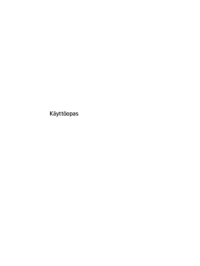

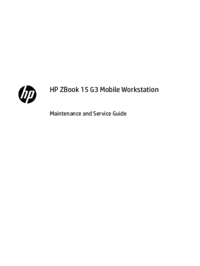



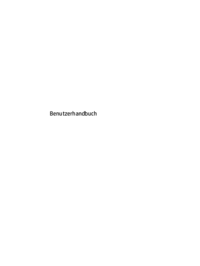

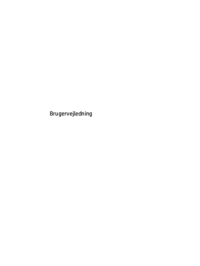
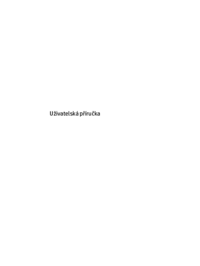

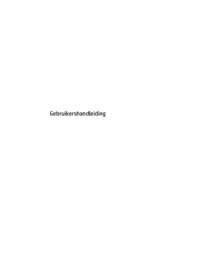




 (115 pages)
(115 pages) (216 pages)
(216 pages) (90 pages)
(90 pages) (111 pages)
(111 pages) (74 pages)
(74 pages)







Comments to this Manuals